2 Installation¶
Connectez-vous à votre portail web CentreStack.
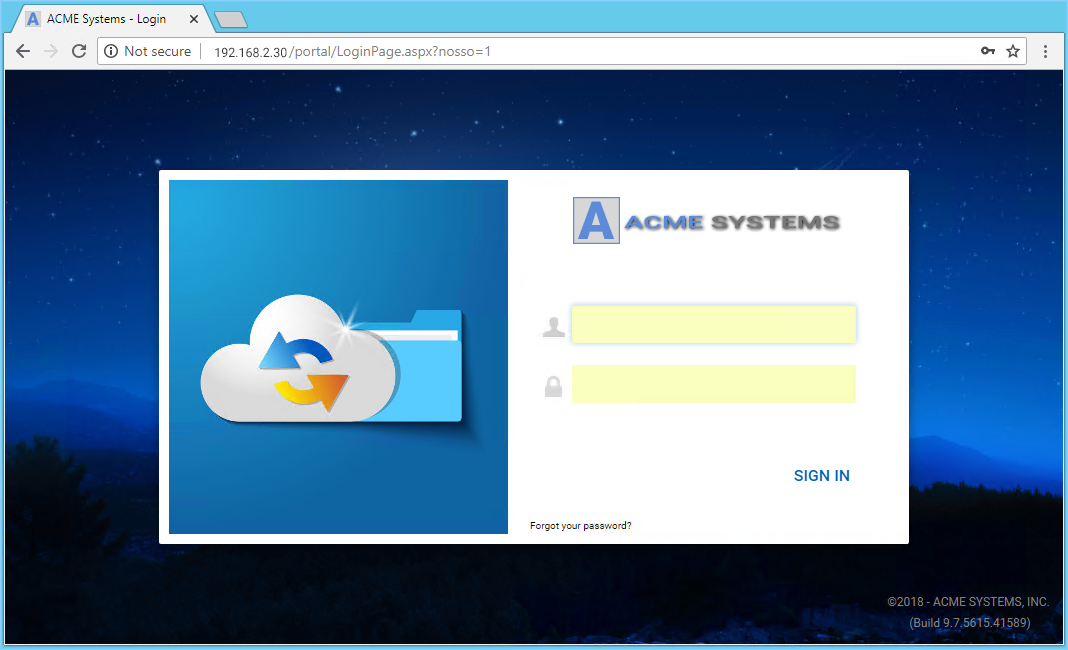
Cliquez sur l”Icône Utilisateur (1) puis sélectionnez le bouton Télécharger le Client (2).
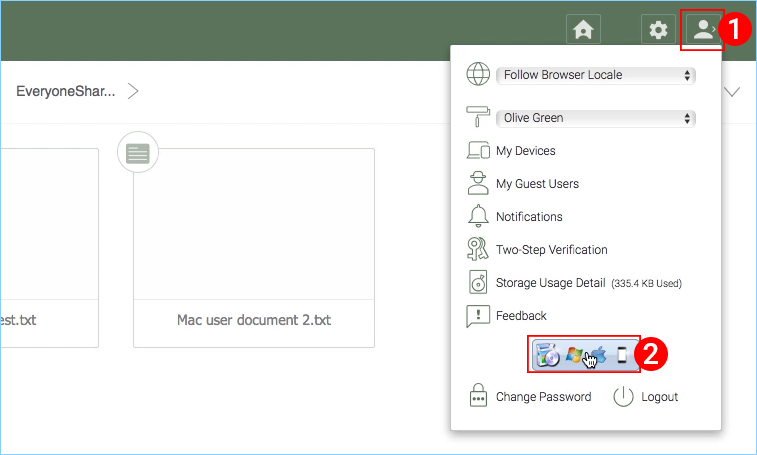
Vous verrez alors la page « Télécharger les Clients Natifs ». Sélectionnez le Paquet d’installation (3) pour votre système. Cliquez sur le lien Téléchargements en haut à droite de la fenêtre et double-cliquez sur le fichier .dmg du Client Mac (4) pour démarrer l’installateur de Cloud Drive.
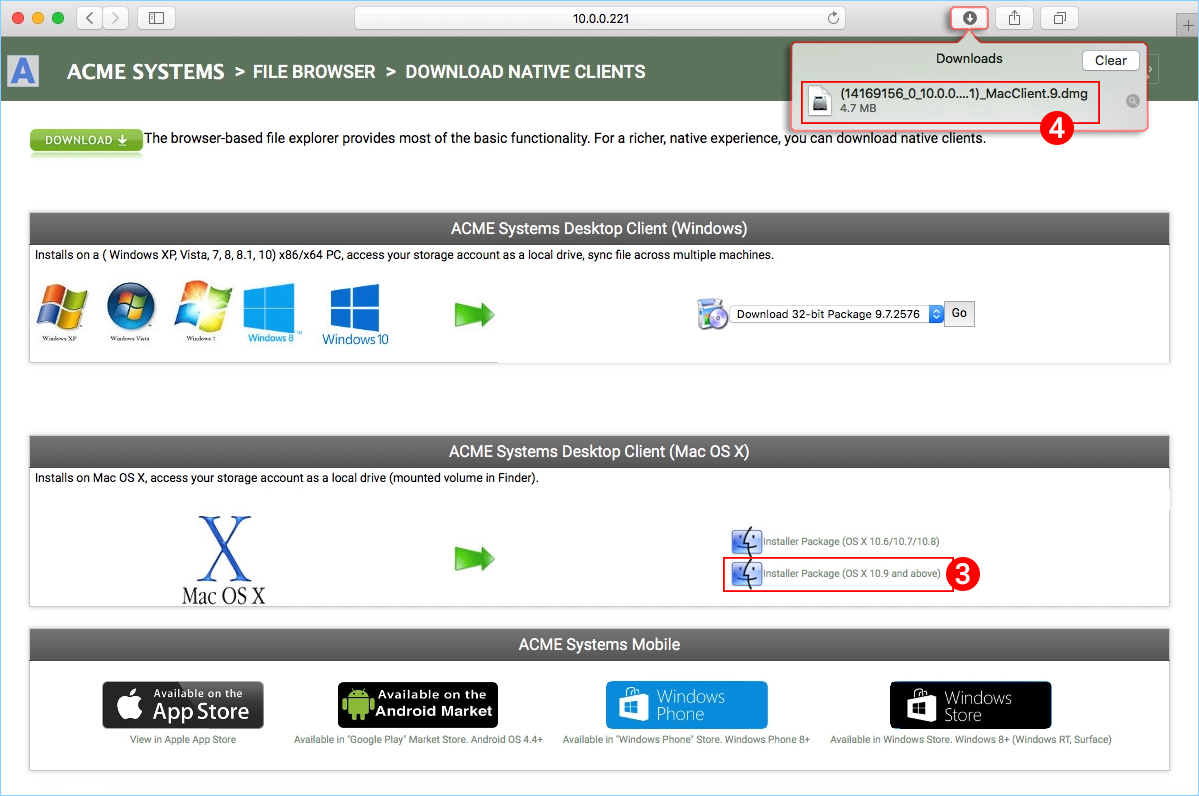
Double-cliquez sur le volume « Cloud Drive » (1). Cliquez sur « Continuer » (2), puis sur « Accepter » (3) pour le Contrat de Licence pour continuer.
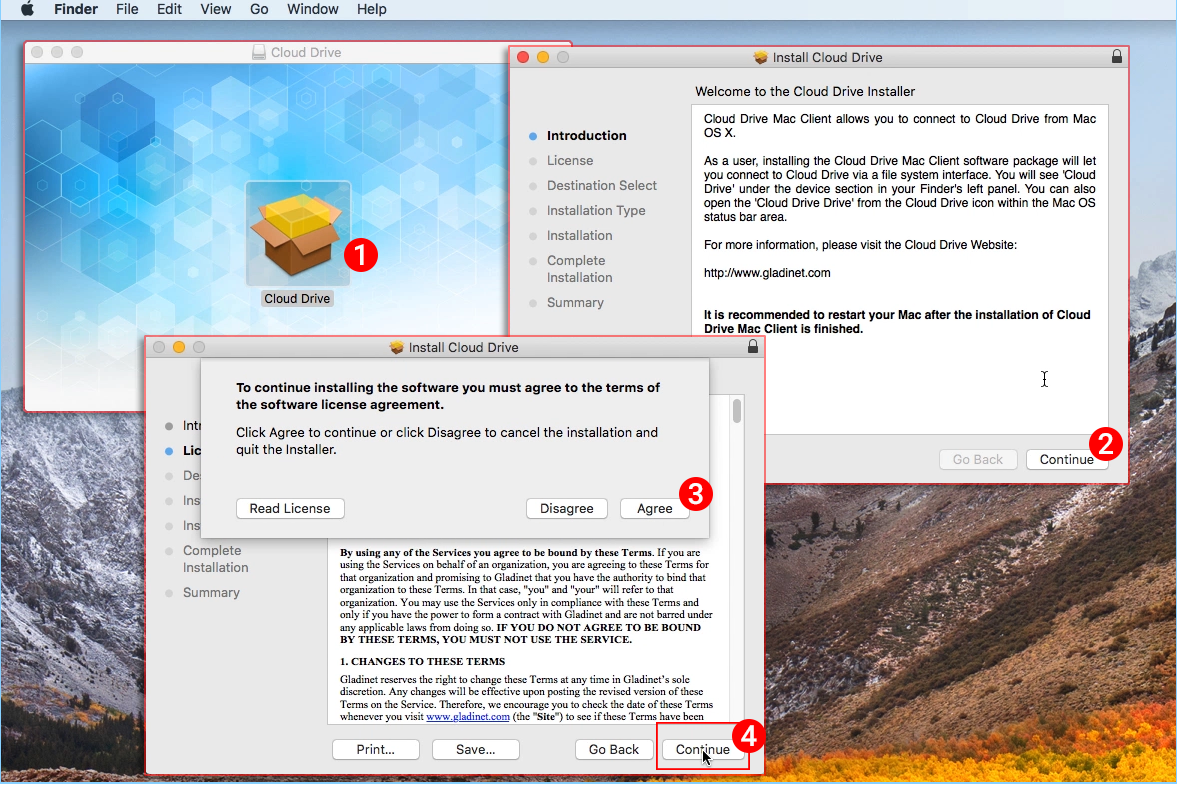
Sélectionnez « Continuer » (4).
Entrez le nom d’utilisateur et le mot de passe pour la machine MAC et sélectionnez « Installer le logiciel ».
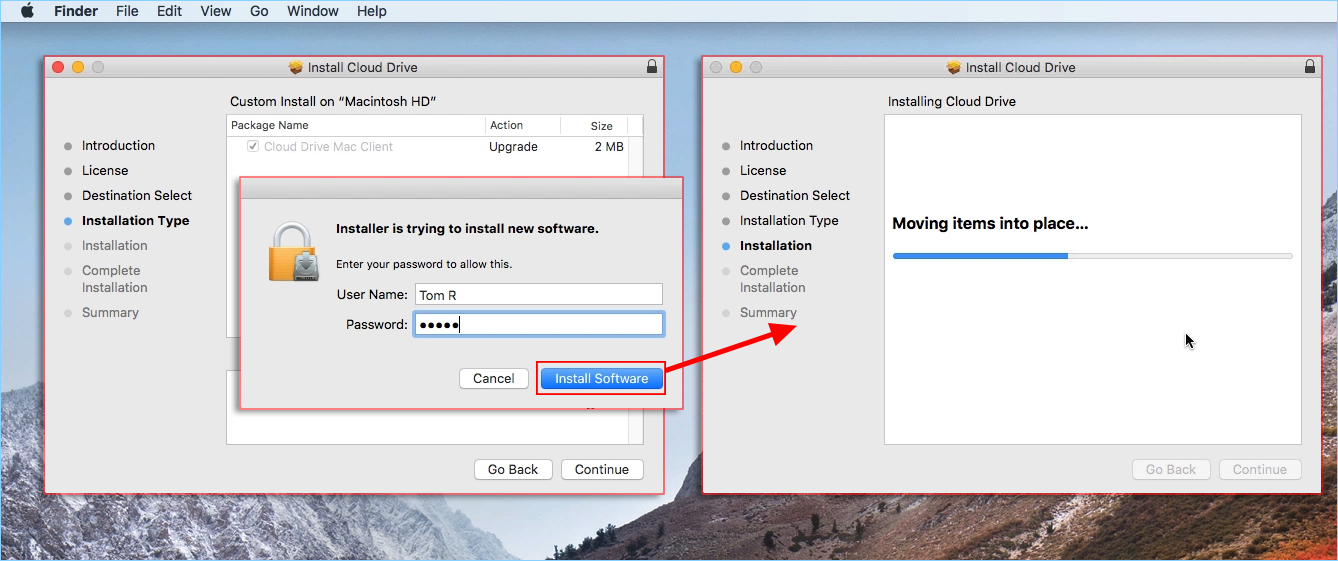
Sélectionnez “Continuer”.
Une fois le logiciel installé, sur la machine MAC, allez dans Finder > Applications et double-cliquez sur l’icône « Cloud Drive Mac Client ».
Connectez-vous au Cloud Drive en utilisant votre « Nom d’utilisateur » et « Mot de passe » CentreStack. Assurez-vous que le point d’accès est réglé sur le domaine ou l’adresse IP appropriés. et cliquez sur « Connexion ». Ces identifiants autoriseront votre Client Cloud Drive et le connecteront à votre compte utilisateur CentreStack.
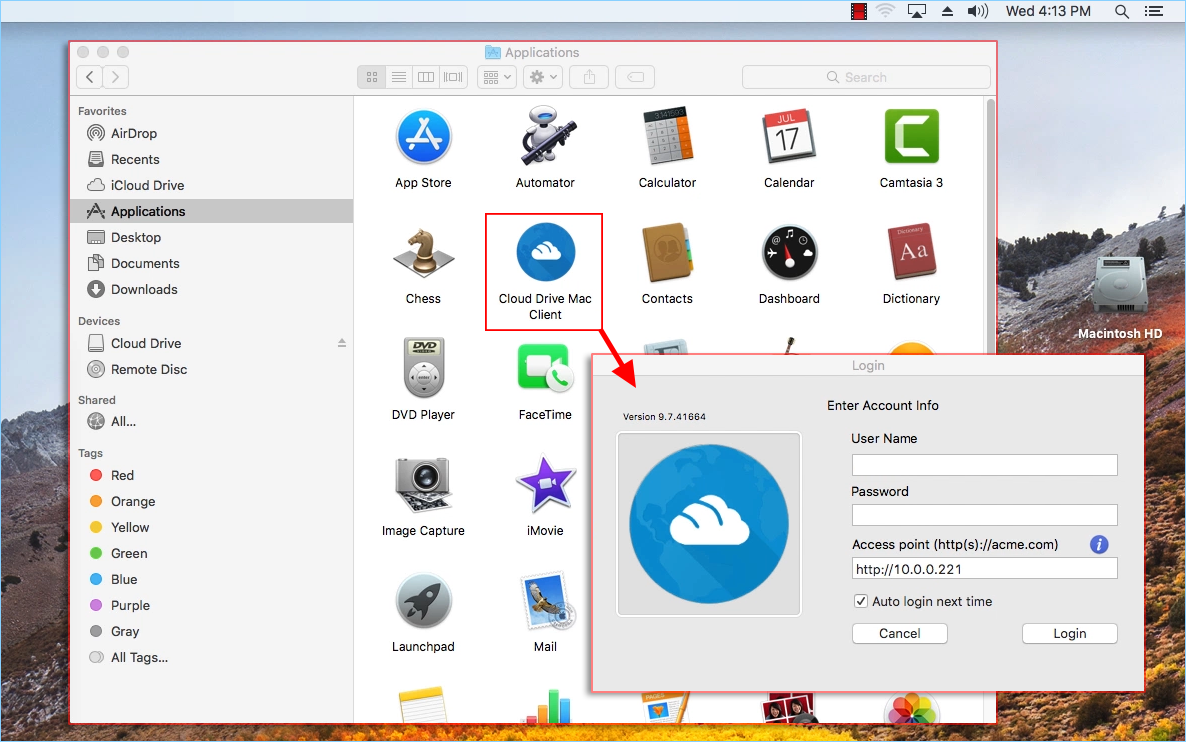
Une fois connecté, vous pouvez voir le disque Cloud comme un volume monté dans le Finder.
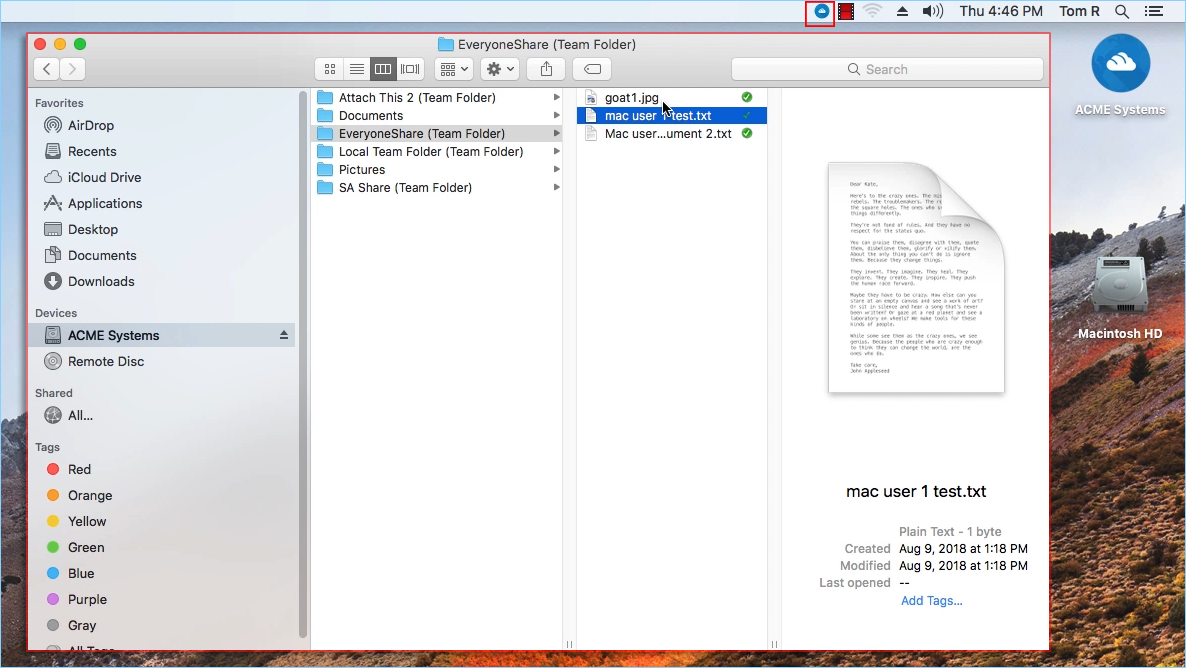
L’icône du disque cloud apparaîtra sur l’écran principal de la machine MAC. Vous pouvez également double-cliquer sur l’icône pour accéder au disque cloud.
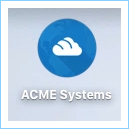
Cas d’utilisation principaux¶
Accès collaboratif au Cloud Drive
L’accès aléatoire basé sur le Drive est l’une des principales méthodes d’accès aux fichiers et aux dossiers dans le cloud drive.
Synchronisation des dossiers locaux avec le Cloud Drive pour un accès à distance
Un autre cas d’utilisation principal est lorsque les utilisateurs souhaitent continuer à travailler dans un dossier local, puis associer ce dossier au compte CentreStack afin que le contenu du dossier (ou des dossiers) soit synchronisé de manière bidirectionnelle entre le dossier Mac local et le dossier CentreStack distant.
Après la fin de l’installation, une icône dans la barre des tâches apparaîtra qui vous permettra d’ouvrir votre CentreStack Drive.

vous pouvez accéder à la console de gestion pour CentreStack Drive et vous pouvez également effectuer une vérification rapide de l’état de votre système.